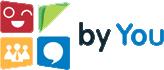- Como Fazer
Como parametrizar o sistema para fazer transferência direta de movimentos?
- Definição do Processo
As movimentações de transferências de mercadorias são realizadas no estoque do estabelecimento do remetente para o estoque de outro estabelecimento pertencente ao mesmo titular, ou seja, a transferência de mercadorias ocorre entre filiais e locais de estoque da própria empresa.
Tem por finalidade fazer transferência de mercadorias entre filial x local de estoque de forma on-line, ou seja, a quantidade que sair da filial de origem vai entrar automaticamente na filial de destino.
- Parametrizações Necessárias - Totvs Gestão de Estoque, Compras e Faturamento
Acessar | Cadastro | Fórmula | Incluir | e cadastrar fórmula que será utilizada para gravação do custo a ser apresentado no valor financeiro na transferência.
Exemplo:
(KQT*KPU)
Acessar | Opções | Parâmetros | RMNucleus | e selecionar processo onde o tipo de movimento a ser utilizado para este fim foi configurado. A seguir editar tipo de movimento 3.1.XX a ser parametrizado para este fim e informar:
Etapa Mov – Emitente / Destinatário
- Emitente: Empresa
- Edição da Filial de Emissão: informar “Edita” para permitir que o usuário preencha os dados da filial, ou “Mostra” se quiser deixar um default preenchido
- Edição do Local de Emissão: informar “Edita” para permitir que o usuário preencha os dados da filial, ou “Mostra” se quiser deixar um default preenchido
- Destinatário: Empresa
- Edição do Local de Destino: informar “Edita” para permitir que o usuário preencha os dados da filial, ou “Mostra” se quiser deixar um default preenchido
Etapa Mov – Datas
- Data do Movimento Default: informar qual será a data considerada para afetar estoque e apresentação dos dados da ficha física financeira.
Exemplo:
Se for informado “Data Emissão” significa que as movimentações vão afetar estoque de acordo com a data de emissão apresentada na inclusão do movimento.
Etapa Item – Preço
- Edição do Preço: Mostra
- Buscar preço em: Custo Médio para considerar o “Custo Médio por Local” ou Custo Médio Filial para considerar o “Custo Médio por Filial”. Esta informação será considerada para composição do custo entre as filiais x local de estoque.
Importante:
O campo “Edição do Preço” é parametrizado como “mostra” para evitar que o preço unitário seja alterado manualmente pelo usuário, visto que, será apresentado “custo médio” default.
Etapa Estoque
- Efeito sobre os saldos Físico | Saldo Atual: Diminui
- Saldo Financeiro | Efeito sobre o saldo atual: Diminui
- Utilizar Fórmula de Valor Financeiro na Transferência: averiguar a funcionalidade do parâmetro e habilitar de acordo com a necessidade da empresa.
**O exemplo está considerando o saldo 2 para efeito de transferência**
Importante:
- O parâmetro | Utilizar Fórmula de Valor Financeiro na Transferência | tem a seguinte funcionalidade:
Parâmetro habilitado: o sistema vai calcular o valor financeiro da entrada da transferência através da fórmula indicada na pasta | Estoque | Fórmula Valor Financeiro |
Parâmetro desabilitado: o valor financeiro da entrada da transferência será buscado no valor financeiro do movimento.
- Como se trata de uma movimentação de transferência o custo deve ser o mesmo entre as filias x locais de estoque envolvidos. Diante disto, este exemplo vai considerar o parâmetro | Utilizar fórmula de valor financeiro na transferência | habilitado.
Etapa Fis- Dados
- Tipo: Saída
Etapa Fis- Escrituração 1/2
- Gerar Escrituração: Habilitar
- Tipo de Documento Escrituração: informar o tipo de documento que deve ser apresentado no Totvs Gestão Fiscal
Etapa Fis- Escrituração 2/2
- Tipo do Lançamento Fiscal da Transferência: Ambos
- Parametrizações Necessárias - Totvs Gestão Fiscal
Acessar | Utilitários | Selecionar Filial | e escolher a filial onde a movimentação será inclusa.
Acessar | Cadastro | Natureza de Operação | Cadastro de Natureza de Operação | onde deverá incluir duas naturezas compatíveis com os dados da movimentação de transferência.
- Uma Natureza Fiscal de Entrada Transferência de dentro ou fora do Estado (de acordo com a necessidade da operação)
- Uma Natureza Fiscal de Saída Transferência para dentro ou fora do Estado (de acordo com a necessidade da operação)
Depois de incluir as naturezas, deve editá-las e acessar a aba | Outros Dados | onde deve informar:
- Tipo: Transferência
- Nat.Inversa: Para natureza de saída deve informar o código da natureza fiscal de entrada que será relacionada a ela. Se tratando de natureza de entrada deve informar o código da natureza fiscal de saída que será relacionada a mesma.
Importante:
- O sistema irá utilizar a Natureza Inversa parametrizada na Natureza de Saída do movimento para geração automática do lançamento fiscal de Entrada na Empresa Destino, sendo necessário que as configurações fiscais das naturezas de Entrada e Saída sejam equivalentes.
- Por se tratar de uma transferência direta será gerado apenas um movimento considerando a saída e entrada do saldo do produto em estoque.
- Descrição do Processo
A movimentação 3.1.XX será inclusa como de costume tendo como particularidades o preenchimento dos campos abaixo:
Aba Identificação:
- Local de Estoque: informar o local de estoque de origem da mercadoria
- Cód.Filial de Destino: informar o código da filial de destino da mercadoria
- Local de Destino: informar o local de estoque de destino da mercadoria
- Natureza de Operação: informar o código da natureza de operação compatível com estado da filial de destino
- Escrituração do Movimento de Transferência
A movimentação inclusa no tipo de movimento 3.1.XX vai gerar duas escriturações, uma pertinente saída da mercadoria onde será considerada natureza de operação informada na aba | Identificação | do movimento e outra pertinente entrada da mercadoria em seu destino que vai considerar natureza inversa definida na natureza de saída.
Para isto o usuário deverá incluir 02(dois) lotes de escrituração no Totvs Gestão de Estoque, Compras e Faturamento onde vai informar:
Lote para escriturar movimento 3.1.XX - Saída da mercadoria para transferência
- Tipo de Exportação: Normal
- Tipo de Movimento: Saída
- Filial: informar o código da filial onde foi inclusa movimentação de transferência
- Movimentos: informar o código do tipo de movimento 3.1.XX
- Período: informar a data de lançamento em que a movimentação foi inclusa
Lote para escriturar movimento 3.1.03 - Entrada da mercadoria transferida
- Tipo de Exportação: Normal
- Tipo de Movimento: Entrada
- Filial: informar o código da filial de destino da mercadoria
- Movimentos: informar o código do tipo de movimento 3.1.XX
- Período: informar a data de lançamento em que a movimentação foi inclusa
Importante:
O tipo de movimento 3.1.XX vai obedecer parametrização definida no mesmo para geração dos lançamentos fiscais, ou seja, o mesmo tem que estar parametrizado como | Tipo do Lançamento Fiscal da Transferência: Ambos |.
Depois de feita escrituração dos lançamentos para o Totvs Gestão Fiscal deverá acessar o mesmo e selecionar opção | Utilitários | Selecionar Filial | onde deve escolher filial de origem da mercadoria. A seguir acessar | Lançamentos | Manutenção Lançamentos Saída | e editar o lançamento fiscal. Na aba identificação do lançamento fiscal serão apresentados dados do destinatário e filial da mercadoria.
Para visualizar os dados do lançamento de entrada da transferência deve acessar | Utilitários | Selecionar Filial | e escolher filial de destino da mercadoria, o código em questão pode ser visualizado no lançamento anterior. A seguir acessar | Lançamentos | Manutenção Lançamentos Entrada | e editar o lançamento fiscal. Na aba identificação do lançamento serão apresentados dados do emitente e filial de origem do lançamento.
Para maiores informações:
COMUNIDADE R@Materiais e Finanças
Canais de Atendimento:
Chamado: Através do Portal Totvs www.suporte.totvs.com.br
Telefônico: 4003-0015